
3 modi per trasferire WhatsApp da Android a iPhone senza PC

Trasferire WhatsApp da un dispositivo Android a un iPhone può essere complicato, soprattutto senza l'utilizzo di un computer. In questa guida, esploreremo 3 metodi che consentono di trasferire i dati di WhatsApp da Android a iPhone senza un PC. Questo articolo si concentra sui metodi che non richiedono un computer, ma accenneremo brevemente anche ai metodi che utilizzano un computer.
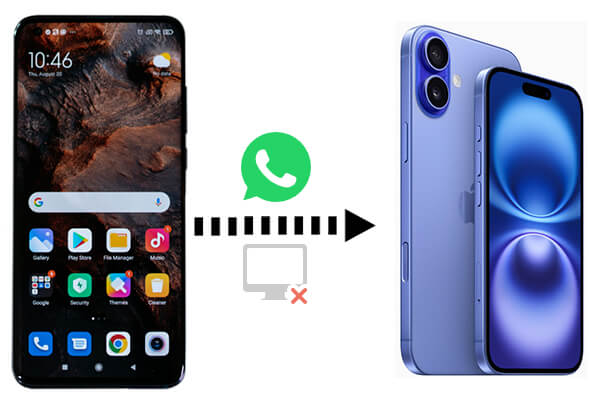
Spesso si tenta di trasferire WhatsApp da Android a iPhone tramite Google Drive , ma questo metodo è complicato e non consente il ripristino diretto dal backup. Il motivo è che i backup di WhatsApp per Android vengono archiviati su Google Drive, mentre quelli per iPhone vengono archiviati su iCloud. Se vuoi evitare questo problema, continua a leggere. Ecco tre metodi utili per migrare i messaggi di WhatsApp da Android a iPhone senza un PC. Puoi usare "Sposta su iOS , l'email o la funzione di collegamento per trasferire WhatsApp da Android a iPhone.
Apple ha progettato un'app speciale chiamata "Passa a iOS per aiutare gli utenti a passare facilmente da Android a iPhone. Ecco come puoi usarla per trasferire WhatsApp Business da Android a iPhone senza PC:
Passaggio 1. Sul tuo dispositivo Android , scarica e installa l'app Move to iOS dal Google Play Store.
Passaggio 2. Inizia a configurare il tuo nuovo iPhone e, quando richiesto, seleziona "Da Android ".

Passaggio 3. Esegui l'app Passa a iOS sul tuo telefono Android e segui le istruzioni. Tocca "Continua" e poi "Avanti" nella schermata "Trova il tuo codice".
Passaggio 4. Sul tuo iPhone apparirà un codice numerico. Digitalo nell'app Passa a iOS sul tuo Android .
Passaggio 5. Seleziona i dati WhatsApp sul tuo dispositivo Android da trasferire. Attendi il completamento del trasferimento e completa la configurazione del tuo iPhone.
Professionisti
Soluzione ufficiale Apple.
Contro
Disponibile solo durante la configurazione iniziale dell'iPhone. Se hai già configurato il tuo iPhone, dovrai ripristinarlo alle impostazioni di fabbrica prima del trasferimento.
Nota: il passaggio a iOS si blocca a 1 minuto ? Ecco 9 possibili soluzioni per risolvere il problema.
Anche se questo metodo non trasferisce l'intera cronologia delle chat in blocco, puoi inviare singole conversazioni via email a te stesso e visualizzarle sul tuo iPhone.
Come posso trasferire WhatsApp da Android a iPhone in modalità wireless tramite e-mail?
Passaggio 1. Apri WhatsApp sul tuo telefono Android e seleziona la chat che desideri trasferire.
Passaggio 2. Tocca il menu a tre punti nell'angolo in alto a destra e seleziona "Altro" > "Esporta chat".

Passaggio 3. Scegli se inviare la chat "Senza media" o "Includi media", in base alle tue preferenze.
Passaggio 4. Seleziona l'opzione e-mail, inserisci il tuo indirizzo e-mail e invia la chat.
Passaggio 5. Sul tuo iPhone, apri la tua email e accedi alla chat come file .txt.
Professionisti
Non sono necessarie app o dispositivi aggiuntivi.
Contro
WhatsApp ha introdotto una funzionalità chiamata "Dispositivi collegati", che consente di utilizzare lo stesso account WhatsApp su più telefoni contemporaneamente (fino a quattro dispositivi possono essere collegati al telefono principale). Per mantenere i telefoni collegati connessi al tuo account WhatsApp, devi solo accedere al tuo telefono principale una volta ogni 14 giorni. Ecco i passaggi per collegare il tuo iPhone a un telefono principale Android e trasferire i dati WhatsApp in tempo reale:
Passaggio 1. Installa WhatsApp sul tuo iPhone, aprilo e tocca "Accetta e continua".
Passaggio 2. Tocca "Altro", quindi seleziona "Collega come dispositivo complementare". Apparirà un codice QR.
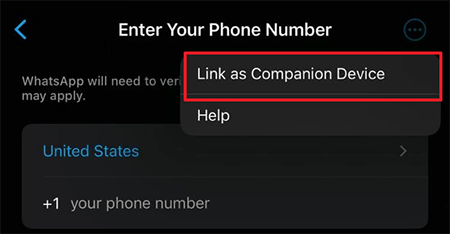
Passaggio 3. Apri WhatsApp sul tuo telefono Android . Tocca "Altre opzioni" > "Dispositivi collegati" > "Collega un dispositivo".
Passaggio 4. Ora scansiona il codice QR visualizzato sul tuo iPhone per accedere a WhatsApp sul tuo telefono Android in tempo reale dal tuo iPhone.
Professionisti
I dati di WhatsApp possono essere trasmessi in modalità wireless in tempo reale.
Contro
Questa funzionalità è disponibile solo durante l'installazione iniziale di WhatsApp.
Se preferisci usare un computer, il modo più efficiente per trasferire WhatsApp da Android a iPhone è utilizzare un software di terze parti come WhatsApp Transfer . Che tu voglia unire le chat di WhatsApp su due dispositivi senza perdere dati o trasferire senza problemi le tue chat di WhatsApp e WhatsApp Business, inclusi tutti gli allegati, su un nuovo telefono, WhatsApp Transfer è la soluzione ideale.
Inoltre, consente il backup e il ripristino di WhatsApp Business e WhatsApp. Supporta anche il backup di tutte le cronologie delle chat di LINE /Kik/Viber/WeChat. Naturalmente, si integra perfettamente con tutti i dispositivi Android e iPhone, incluso iPhone 16. Tuttavia, queste funzionalità richiedono un computer e l'installazione di un programma dedicato.
Come trasferire WhatsApp da Android a iPhone tramite computer?
01 Scarica e installa WhatsApp Transfer sul tuo computer. Il software supporta sia Windows che macOS, quindi scarica la versione compatibile con il tuo modello di computer.
02 Dopo aver avviato il software, seleziona "Trasferimento WhatsApp" > "Trasferisci messaggi WhatsApp". Collega il tuo telefono Android e iPhone al computer tramite cavi USB.

03 Assicurati che il tuo telefono Android sia impostato come dispositivo sorgente per il trasferimento di WhatsApp e il tuo iPhone come dispositivo di destinazione. In caso contrario, utilizza il pulsante "Capovolgi" per cambiare la posizione del dispositivo. Una volta fatto, clicca sul pulsante "Trasferisci" per procedere con il trasferimento.

04 Apparirà una finestra che ti chiederà se desideri mantenere i dati WhatsApp esistenti sul tuo dispositivo iOS . Seleziona l'opzione appropriata e premi "Avanti" per avviare il processo.

05 Il processo di trasferimento inizierà automaticamente e potrai visualizzarne l'avanzamento sullo schermo in qualsiasi momento.

Sebbene esistano diversi modi per trasferire WhatsApp da Android a iPhone senza PC, ognuno ha i suoi pro e contro. Per un trasferimento completo, utilizzare un computer con WhatsApp Transfer rimane l'opzione più efficace. Tuttavia, per chi cerca soluzioni wireless, opzioni come "Sposta su iOS e l'email possono essere utili per trasferimenti più brevi o chat specifiche. Non esitate a porre domande o suggerimenti nella sezione commenti qui sotto.
Articoli correlati:
Come trasferire WhatsApp su un nuovo telefono con lo stesso numero [4 metodi]
[Comprovato] Come trasferire facilmente WhatsApp su un nuovo telefono? ( Android e iPhone)
[Trasferimento rapido] Come trasferire WhatsApp da iPhone ad Android